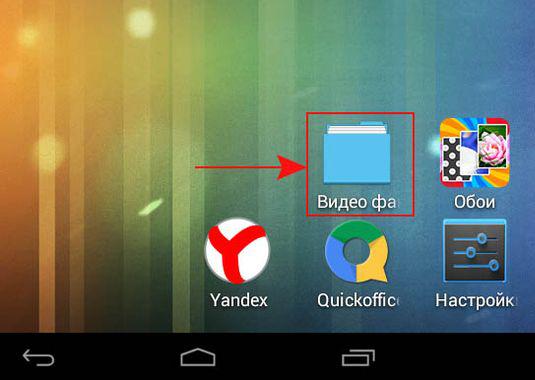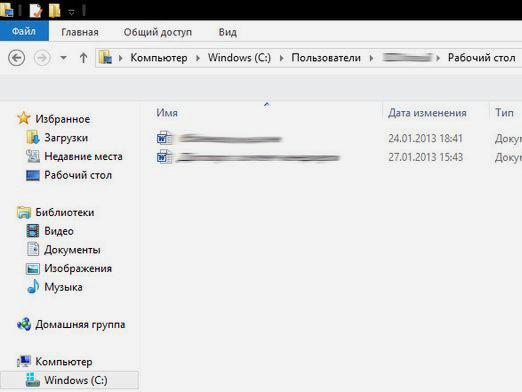Hur skapar man en Windows-mapp?
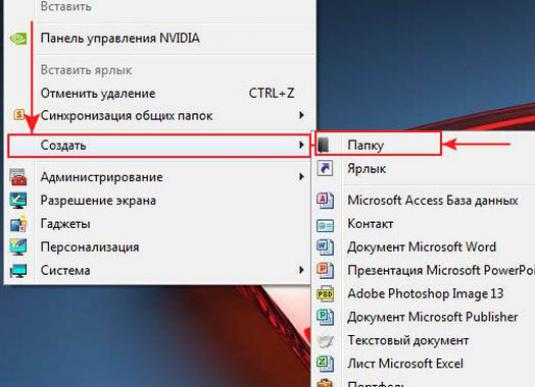
Mappar är ett bra sätt att organisera filer. Det är mycket bekvämare att sönderdela dokument, musik och bilder i olika mappar än att hålla dem en hög på skrivbordet. I den här artikeln visar vi hur du skapar mappar i Windows 7 och andra användbara tips för att arbeta med det här operativsystemet som du hittar i avsnittet Windows 7.
Så här skapar du en mapp i Windows 7
Innan du skapar en mapp bestäm du varDet är hon som kommer att vara. Du kan skapa den direkt på skrivbordet (som vi beskrev i vår tidigare artikel Så här skapar du en mapp på skrivbordet) kan du - i en av de befintliga mapparna eller till och med direkt i rotkatalogen på skivan. Skapa inte mappar i systemkataloger, till exempel "C: Windows", "C: Programfiler" etc.
Så, gå till det ställe du vill skapaen ny mapp och högerklicka var som helst på ett tomt område (om du högerklickar på en fil eller mapp ser du inte det alternativ du vill ha). Välj alternativet Skapa ny mapp från menyn som visas. En mapp med namnet "Ny mapp" visas. Ange rätt namn istället för det och tryck på [Enter] eller vänster-klicka någonstans utanför ramen med namnet för att tillämpa ändringarna. Om du inte ändrade mappnamnet omedelbart, tryck på [F2] -knappen för att skriva in byt namn.
Så här skapar du en osynlig mapp i Windows 7
Om skapandet av dolda mappar har vi redan sagtvår tidigare artikel Hur man gör en osynlig mapp, men vi kommer också att upprepa här. För att göra mappen osynlig högerklickar du på mappen och väljer "Egenskaper". I fönstret som visas, markera kryssrutan "Dold" i fliken "Allmänt" i avsnittet "Attribut" och klicka på "Tillämpa".
Om det redan finns filer i mappen kommer du att bli frågad,vill du bara använda det nya attributet till mappen eller till dess innehåll också. Som standard är det andra alternativet valt och i de flesta fall ska det användas. Klicka på OK för att tillämpa ändringarna och OK för att stänga fönstret Egenskaper för mapp.
För att se den dolda mappen när det är dudu måste öppna fliken "Visa" i Utforskaren och klicka på "Alternativ" -knappen. I fönstret som visas klickar du på fliken Visa, längst ner i listan med alternativ, hitta och välj "Visa dolda filer, mappar och enheter" och klicka på "OK". Glöm inte att inaktivera det här alternativet för att dölja mappen igen.
Så här skapar du en nätverksmapp i Windows 7
Att dela den här mappen med andradatorer i ditt hemnätverk, högerklicka på det och välj "Egenskaper". Klicka på fliken "Åtkomst" i fönstret Egenskaper och klicka på "Dela" -knappen. I fönstret som visas väljer du alternativet "Allt" och klickar på knappen "Lägg till". Därefter klickar du på det tillagda objektet i listan nedan och väljer från listrutan vad du vill tillåta: läs bara (se filer i en mapp) eller läs och skriv (dvs redigera filer). Klicka på Dela-knappen och klicka sedan på Slutför.
Därefter måste du se till attmappar på din dator är tillåtna i princip. Allt i samma mappegenskaper fönstret, på fliken "Access", klicka på länken "Network and Sharing Center". I fönstret som öppnas väljer du alternativet "Aktivera delning" och "Inaktivera delning med lösenordsskydd" (du kan ansluta till mappen utan att ange ett lösenord). Klicka på "Spara ändringar".